Les dysfonctionnements de Windows 10 peuvent parfois réserver des surprises aux utilisateurs. On s’attend généralement à une expérience sans accroc après une installation propre du système d’exploitation. En effet, une réinstallation complète est souvent la solution lorsque des problèmes persistent. Cependant, même une installation fraîche peut être sujette à des anomalies. L’une d’elles, assez déroutante, est la mise en sourdine du système à chaque démarrage. Cela peut également se produire lors d’un redémarrage ou à la sortie de veille, mais il est plus fréquent de le constater après un arrêt complet et un redémarrage. La cause exacte reste inconnue, mais la solution est simple.

Voici une astuce pratique pour gérer le volume du système lors du verrouillage et déverrouillage, et pour l’adapter en fonction du moment de la journée.
Résoudre le problème de mise en sourdine au démarrage
Pour empêcher que votre système ne se mette automatiquement en sourdine au démarrage, il est nécessaire de désactiver le démarrage rapide. Cette fonctionnalité permet au système de démarrer plus rapidement en ne s’éteignant pas complètement lors de l’arrêt. Bien que vous choisissiez l’option « Arrêter » dans le menu d’alimentation, Windows 10 passe en réalité dans un état d’arrêt particulier qui permet un redémarrage plus rapide. En conséquence, vous ne bénéficiez pas d’un arrêt complet et cela peut engendrer des problèmes tels que celui-ci.
Pour désactiver le démarrage rapide, ouvrez l’Explorateur de fichiers et saisissez le chemin suivant dans la barre d’adresse. Ceci ouvrira le panneau des options d’alimentation du panneau de configuration :
Control PanelHardware and SoundPower Options
Cliquez sur l’option « Choisir l’action des boutons d’alimentation » située à gauche.
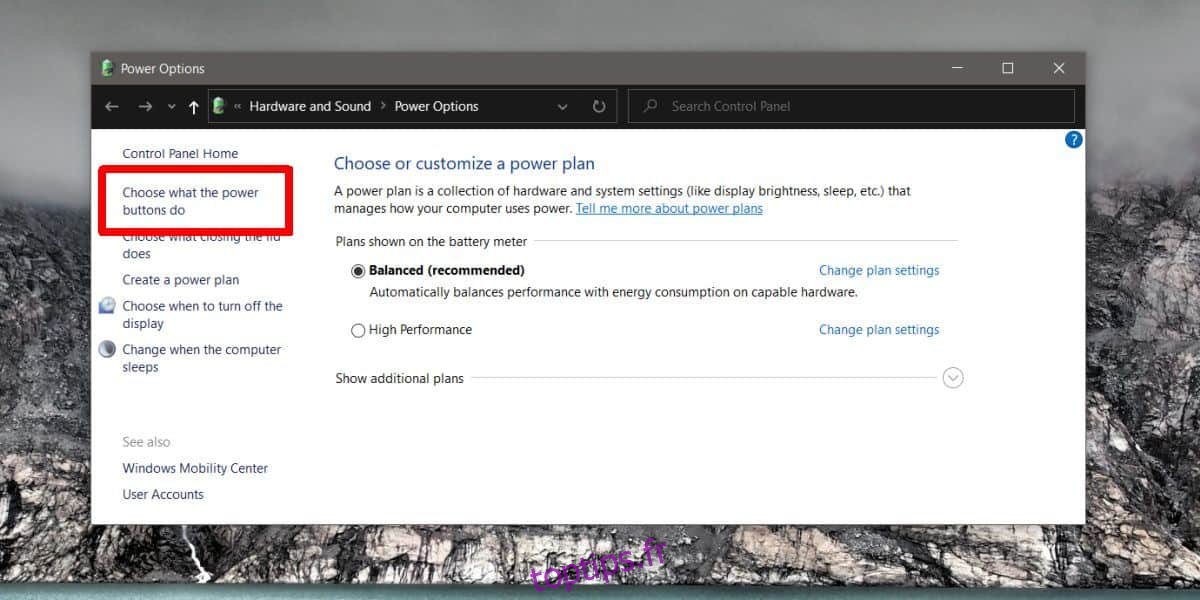
Sur l’écran suivant, cliquez sur l’option « Modifier des paramètres actuellement non disponibles ». Faites défiler vers le bas dans la même fenêtre.
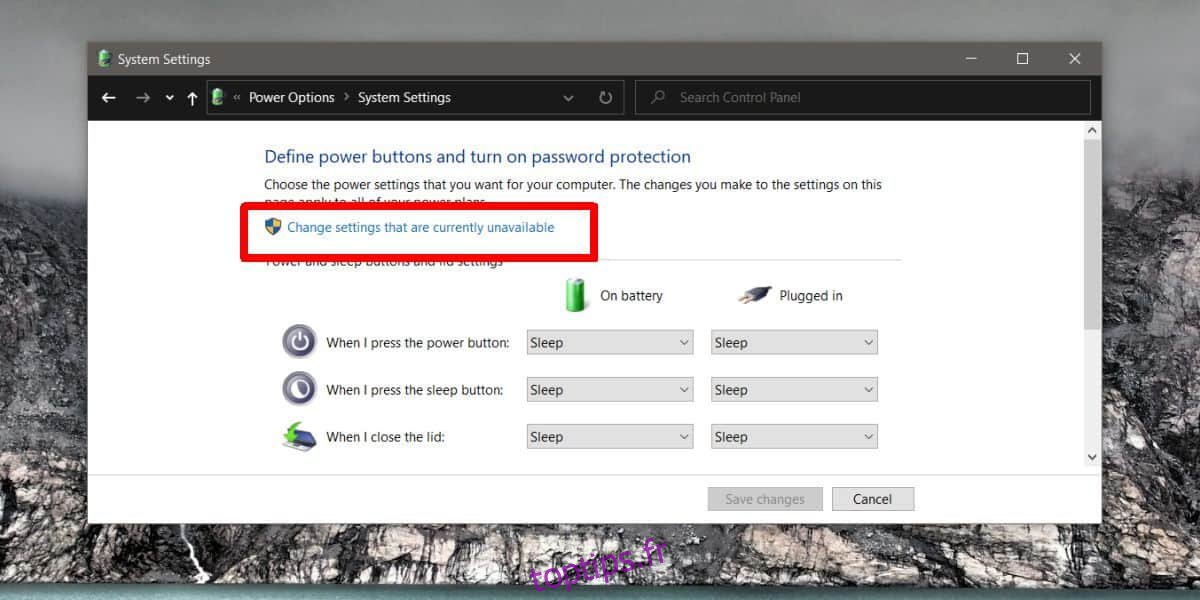
Décochez la case « Activer le démarrage rapide » et cliquez sur « Enregistrer les modifications ». Lors du prochain arrêt et redémarrage de votre système, le volume sera conservé au niveau que vous aviez défini avant l’arrêt. Il est important de noter que la plupart des pilotes audio permettent à Windows 10 de régler le volume par périphérique. Le niveau de volume au démarrage correspondra donc au périphérique audio actif à ce moment-là.
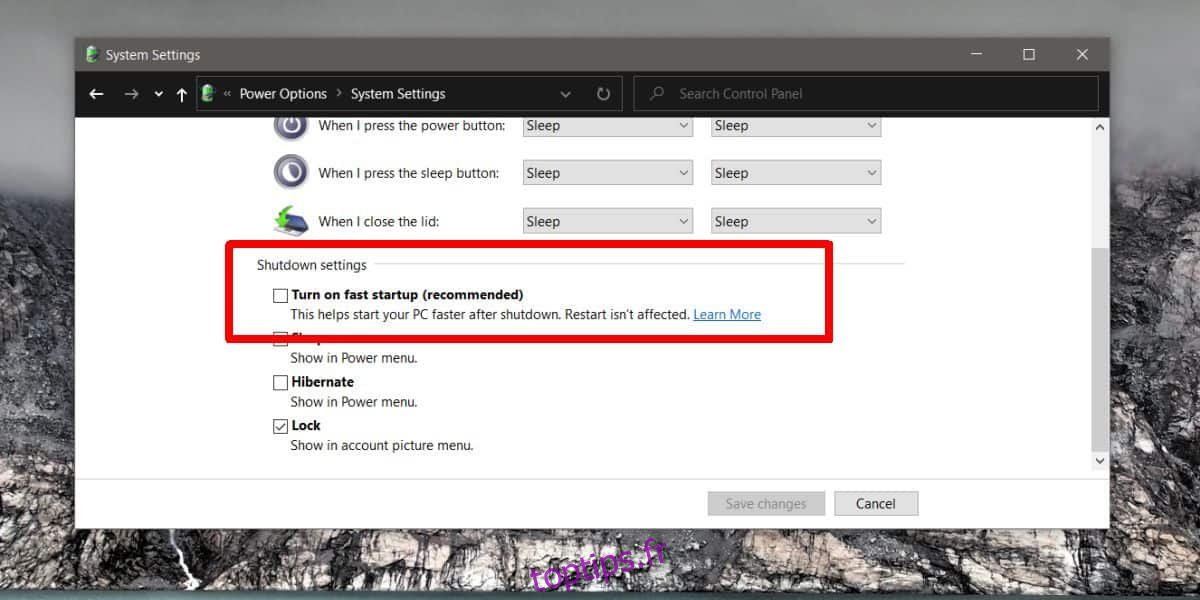
Le démarrage rapide est censé accélérer l’accès au bureau, mais il peut parfois engendrer des dysfonctionnements inattendus. De nombreux utilisateurs le désactivent, même en l’absence de problèmes, car il empêche le système de s’arrêter complètement lorsque cela est demandé.